Обзор от главного редактора платформы Zapier в Бангкоке Мэттью Гуайя.
136 915 просмотров
Текстовому редактору много не нужно: чистая страница, инструменты редактирования текста и возможность сохранить, распечатать или поделиться законченным документом. Самые первые текстовые редакторы, такие как Word для DOS и WordPerfect, в основном это и предлагали.
Но вот прошло более 30 лет — тут обновление, там новая версия, — и теперь текстовых редакторов так много, что глаза разбегаются, а встроенные в них инструменты уже не помещаются во всех вкладках панели инструментов в Word.
Создатели Google Docs решили сделать проще. Они разработали простой набор функций базового форматирования документов и снабдили его первоклассными инструментами для совместной работы. Он идеально подходит для групповой работы с простыми документами, но если требуется что-то большее, то, вероятно, вы вернетесь к Word и множеству его функций, спрятанных в подпунктах меню основной панели инструментов.
Чем открыть формат файла doc?
И тут на сцену выходят различные расширения. Меню расширений в Google Docs включает более чем три сотни инструментов, которые помогают быстрее создавать документы, вносить корректировки в тексты, добавлять графику, уравнения, подписи и публиковать работы наиболее удобным способом.
Мы тщательно проработали этот список, выбрали самые многообещающие инструменты и протестировали более 60 расширений. Ниже перечислены лучшие из них.
Как пользоваться расширениями Google Docs
Для начала следует научиться ориентироваться в магазине расширений для Google Docs. Просто откройте меню «Расширения», кликните по пункту «Получить расширения», после этого увидите сотни дополнений, которые можно добавить в Google Docs.
Когда найдёте то, что захотите попробовать, кликните, чтобы посмотреть подробности, или просто нажмите кнопку «+ Бесплатно», чтобы расширение установилось в Google Docs. Останется только открыть расширению доступ к аккаунту Google, и через несколько секунд оно будет добавлено в ваш Docs.
Все добавленные расширения будут размещаться в меню «Расширения». Найдите расширение, которое вы хотите использовать, а затем откройте его из собственного меню. Некоторые расширения откроются в отдельной боковой панели, другие — во всплывающем окне, третьи просто начнут работать в фоновом режиме. Большинство расширений работает только с выделенным текстом.
Например, мы тестировали несколько расширений для перевода, и все они переводят только тот текст, который выделен. Так что сначала определите текст, который нужно перевести, затем откройте расширение для перевода из меню «Расширения», выберите нужный язык и нажмите кнопку «Перевести».
Предположим, вы захотите почистить свой Google Docs и удалить те расширения, которыми больше не пользуетесь. Для этого зайдите в раздел «Управление» в меню «Расширения» и кликните «Удалить» напротив того расширения, которое больше не хотите использовать.
У вас есть несколько аккаунтов Google? Тогда полюбившиеся расширения нужно будет установить в каждом аккаунте Google Docs отдельно.
Лучшие инструменты Google, спрятанные в Google Docs
Одни из самых лучших дополнений для Google Docs даже не требуют установки. Они встроены и спрятаны в меню. Прежде чем попробовать «Примечания», речевой ввод текста или расширение со шрифтами, опробуйте встроенную функциональность Google Docs. Она гораздо лучше, чем любые другие альтернативные расширения, которые нам удалось найти.
1. Google Keep: помогает быстро создавать документы из примечаний и вырезок из сети
Большинство документов не пишется за раз. Работа над ними начинается с тщательных исследований — ссылка здесь, цитата там, — которые вы сначала используете для набросков, а затем окончательно оформляете в документе. Google Keep — это самое последнее дополнение к G Suite, и оно идеально подходит для такой работы.
Установите дополнение Google Keep для Chrome, и когда вы найдете что-то, на что захотите сослаться, просто сохраните текст как заметку в своем блокноте. Затем перейдите в Google Docs, кликните Tools → Keep Notebook, ваши заметки откроются в боковой панели. Перетащите заметку, которую вам нужно добавить в этот документ, она появится в виде наброска.
Узнать больше об использовании Google Keep и Google Docs для исследований можно в нашем руководстве.
2. Google Fonts: добавляет дополнительные шрифты в Google Docs
Не загружайте дополнительные расширения с шрифтами для Google Docs — ни одно из них не будет лучше, чем встроенный пакет Google Fonts. Если Arial, Georgia и другие встроенные шрифты вас не устраивают, просто кликните на стрелку на самом меню «Шрифты» и выберите «Больше шрифтов».
В этом разделе вы можете увидеть все доступные шрифты и добавить их в свой аккаунт Google Docs. Там же можно удалить любой из шрифтов, который уже добавлен в меню Google Docs, чтобы не захламлять меню. Это легкий способ получить шрифты из той же самой библиотеки, откуда их берут все остальные расширения.
3. Голосовой набор текста
Эта функция встроена (хотя и спрятана) в Google Docs: Voice Typing. Единственная особенность заключается в том, что она работает только в браузере Chrome. Зато работает на удивление очень хорошо: поддерживает 43 языка и понимает такие команды, как «создать список».
Нажмите Tools → Voice Typing, выберите язык, нажмите на иконку микрофона и начните говорить. Google напечатает всё, что вы скажете, после небольшой задержки с удивительной точностью. Наши тесты показали, что эта функция работает даже лучше, чем встроенные инструменты голосового ввода текста на Mac и PC. Она почти так же хороша, как Dragon NaturallySpeaking.
А если вам нужно перейти на новую строку или просто удалить последние слова, которые вы произнесли, просто скажите об этом вслух, и Google автоматически выполнит ваше требование.
Сравнение функции речевого ввода в Google Docs с другими приложениями для голосового ввода текста доступно в нашем обзоре.
4. Содержание документа: краткий обзор текста и перемещение по параграфам
Во время составления документа с помощью встроенной функциональности «Стили абзаца» обозначьте название, заголовки и подзаголовки. Затем, чтобы начать перемещаться по документу, кликните Tools → Document Outline. В боковой панели слева вы увидите список заголовков. Кликните по заголовку, чтобы перейти к этому разделу, Или нажмите на крестик, чтобы удалить заголовок из содержания.
32 лучших расширения для Google Docs
Теперь рассмотрим расширения, не встроенные в Google Docs. Они помогают форматировать текст, цитировать исследования, добавлять дополнительный контент, автоматизировать задачи и публиковать работы. Каждое из них выполняет уникальные функции, которых нет Google Docs, либо делает это лучше, чем встроенная функциональность. Настолько лучше, что не жалко и потратить минутку на установку расширения.
Источник: vc.ru
17 полезных функций Google Docs, которые нужно знать
В недрах Google Docs кроется множество полезных функций, которые помогут вам работать не хуже, чем в каком-то там Microsoft Office.

Многим кажется, что в онлайновом текстовом редакторе Google Docs можно только набирать несложные тексты, ни на что большее он просто не пригоден. На самом деле это далеко не так. В недрах этого веб-приложения кроется множество полезных функций, которые помогут вам работать не хуже, чем в каком-то там Microsoft Office.
1. Включите офлайновый доступ
Google Docs умеет работать в автономном режиме. При этом вы можете создавать новые и продолжать редактировать уже имеющиеся документы. При следующем подключении к Интернету все изменения будут синхронизированы. Для активации этой функции откройте сайт Google Drive и зайдите в меню настроек, которое появляется после нажатия на кнопку с шестерёнкой.
2. Совместная работа
Редактор Google Docs предоставляет нам всё необходимое для совместной работы над документами. Вы можете легко расшарить текст, причём имеется возможность тонко настроить права доступа к файлу. Так, вы можете разрешить только просмотр, просмотр и комментирование или даже дать полный доступ к редактированию. В последнем случае все сделанные вашими сотрудниками изменениями будут отражаться в реальном времени, и вы будете работать над текстом вместе в буквальном смысле этого слова.
3. Публикуйте документы
Готовые документы можно продемонстрировать не только ограниченному кругу сотрудников, но и опубликовать в Сети. Для этого нажмите Файл — Опубликовать в Интернете. Получите ссылку на веб-страницу или код для вставки документа в свой сайт.
4. Ищите ошибки
Проверять ошибки в редакторе Google Docs вообще не составляет никакого труда. Просто найдите в меню Инструменты команду Проверка правописания, и перед вами появится небольшая панелька, последовательно отображающая каждую найденную ошибку и предлагающая способы её исправления.
5. Вставляйте ссылки
Онлайновый редактор Google содержит удобный инструмент для вставки ссылок. Стоит вам выделить в тексте слово и нажать на кнопку вставки ссылки, как появится всплывающее окошко, предлагающее наиболее вероятные релевантные ссылки. Как правило, это статья из Wikipedia и несколько первых ссылок из поиска Google по данному слову.
6. Используйте свои стили
Если вам не подходят встроенные стили форматирования текста, то легко можно задать свои. Для этого напечатайте текст требуемым шрифтом, а затем в меню выбора стилей выберите команду Обновить стиль в соответствии с выделением.
7. Персональный словарь
Если редактор постоянно подчёркивает вам слово как неправильное, но вы точно знаете, что это не так, то просто добавьте его в пользовательский словарь. Для этого выделите его в тексте, а затем выберите в контекстном меню команду Добавить в пользовательский словарь.
8. Веб-буфер обмена
Офисный пакет Google имеет очень интересную функцию, которая называется «Веб-буфер обмена». Эта функция позволяет скопировать сразу несколько отрывков текста, картинок, таблиц и затем вставить их в любой документ Google. Таким образом, это такой безразмерный буфер обмена, который доступен с любого компьютера и действует в пределах офисных программ Google. Доступ к нему можно получить в меню Правка — Веб-буфер обмена.
9. Расширенный поиск
Инструмент расширенного поиска в Google Docs представляет собой специальную панель, служащую для поиска различной информации в процессе работы над документом. Для её вызова можно воспользоваться специальным пунктом в меню Инструменты или сочетанием горячих клавиш Ctrl + Alt + R. Более подробно про эту функцию вы сможете узнать из этой статьи.
10. Дополнения
Функциональность Google Docs можно расширить с помощью специальных дополнений. Они есть как от сторонних разработчиков, так и от самой компании Google. Обычно они служат для добавления поддержки новых форматов, конвертации файлов и более удобного применения редактора в различных целях. Познакомиться с некоторыми из полезных дополнений вы сможете здесь.
11. Вставляйте картинки перетаскиванием с рабочего стола или другого сайта
Не все знают, но в документ Google Docs можно вставлять картинки, просто перетаскивая их со своего рабочего стола или файлового менеджера. А если вам необходимо вставить картинку с другой веб-страницы, то просто перетащите и бросьте её в нужное место в тексте, и она автоматически появится в вашем документе.
12. Переводите документы
Если вы работаете с документами на иностранном языке, то в Google Docs есть встроенный переводчик. Он расположен в меню Инструменты — Перевести документ.
13. Навигация по сложным документам
Если вы открыли сложный большой документ, то легко сориентироваться в его структуре поможет отображение оглавления текста. Эту функцию вы сможете найти в меню Дополнения — Оглавление — Показывать в боковой панели.
14. Включите полноэкранный режим
Многим нравятся специальные текстовые редакторы, которые содержат минимум отвлекающих элементов и занимают весь экран монитора. Это помогает более продуктивно работать и сосредоточиться только на тексте. Активировать подобный режим можно и в Google Docs. Для этого откройте меню Вид и снимите флажок с пункта Показать линейку. Затем выберите команду Компактные элементы управления или Полный экран.
15. Используйте галерею шаблонов
Не забывайте о том, что офисный пакет Google содержит довольно неплохую галерею шаблонов. Она находится по этому адресу, и в ней содержится множество полезнейших заготовок, которые могут облегчить вашу работу.
16. Автоматическая вставка содержания
Если вы хотите вставить в свой документ оглавление, то вовсе не обязательно делать это вручную. Достаточно просто найти в меню Вставка пункт Оглавление, и редактор всё сделает за вас.
17. Применяйте закладки в документе
Иногда бывает, что вам необходимо дать ссылку не на весь документ, который может быть довольно объёмным, а на отдельный абзац. В этом случае нам на помощь придут закладки. Установите курсор в необходимое место в тексте, а затем выберите в меню Вставка пункт Закладка.
Источник: lifehacker.ru
Google Doc (гугл докс) — полный обзор сервиса
Многие пользователи думают, что в Google Doc можно лишь набирать несложные тексты. Это не так.
В нем представлено множество функций, которые помогают работать с документами не менее эффективно, чем в Microsoft Office.
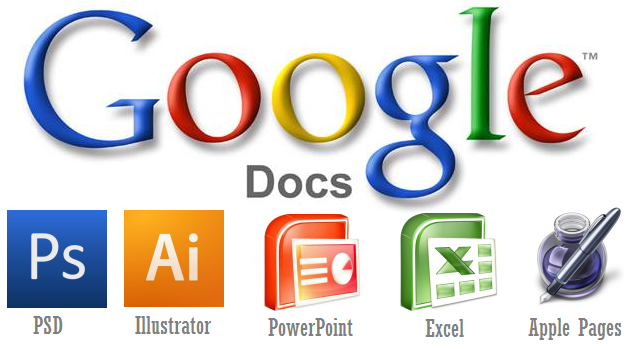
Содержание:
- Google Doc
- Google таблицы
- Google презентации
- Как создать форму-опрос на Google Диске
Сервис бесплатно предоставляет 1 Gb для хранения импортированных файлов, а также безлимитное пространство для документов.
Работа с Google Doc возможна и без подключения к интернету. Файлы доступны и в автономном режиме, после подключения к сети они автоматически обновляются на сервере.
Автономный доступ возможен через браузер Google Chrome.
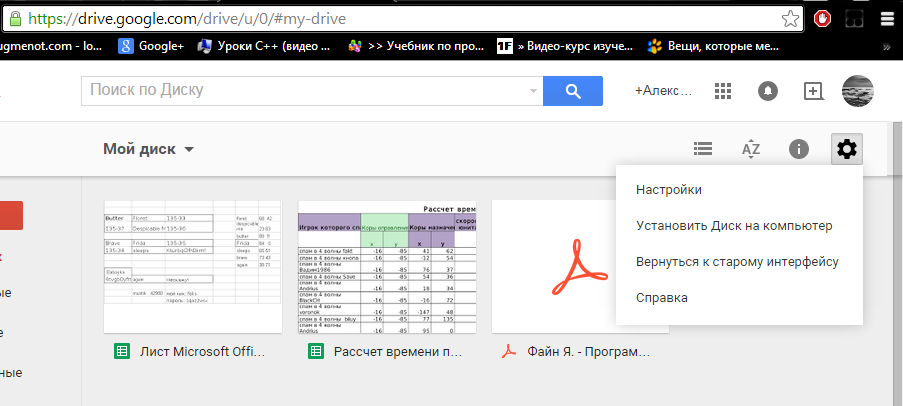
Чтобы убедиться в автономном доступе, необходимо нажать значок шестеренки в правом верхнем углу страницы и открыть Настройки.
Обратите внимание! Преимуществом Google Doc является полная совместимость всех созданных в нем документов, чего нельзя сказать о Microsoft Office.
Если вы создали документ в офисе от Microsoft и отправили его почтой для доработки другому пользователю, не факт, что у него окажется подходящая версия программы.
Google Doc позволяет работать со всеми популярными форматами файлов.
Чтобы открыть доступ на редактирование или чтение документа другим пользователям необходимо выделить файл и нажать «Открыть доступ к объекту».
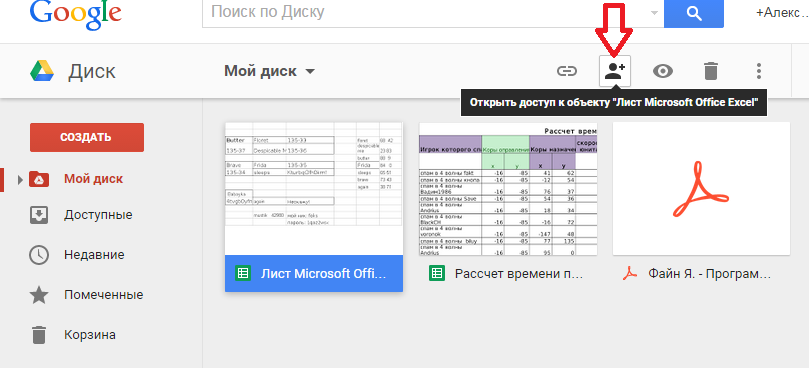
Google Doc
Бесплатное онлайн-приложение Google документы предназначено для создания и редактирования текстовых файлов. Панель инструментов во многом схожа с Word.
Чтобы создать онлайн текстовый документ зайдите на сайт Google Диска, нажмите «Создать» и выберите пункт «Документ».
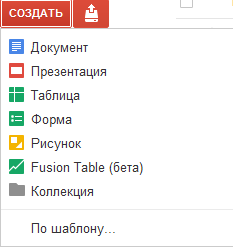
Будет открыт новый текстовый документ, в который можно вводить текст и использовать знакомые всем способы копирования и вставки.
Обратите внимание! Сервис предоставляет возможность . Неверные слова подчеркиваются красным пунктиром. Чтобы увидеть предполагаемые слова для замены откройте контекстное меню у подчеркнутого слова и выберете нужное.
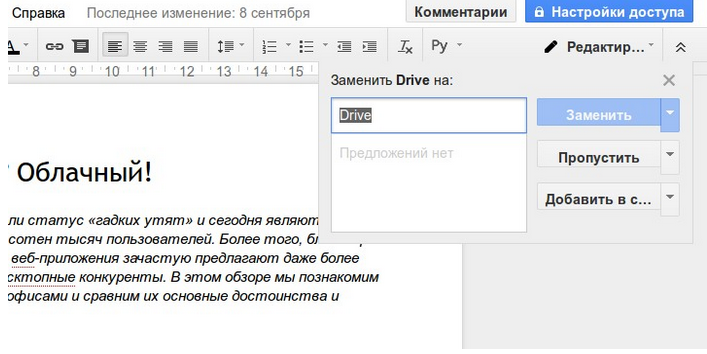
Основные возможности:
- Возможность загрузки документа из Word;
- Осуществление большого количества параметров форматирования;
- Предоставление прав на просмотр и редактирование файлов другим пользователям;
- Сохранение истории изменений документа;
- Возможность сохранения гугл документов в виде файла Word, HTML, RTF, PDF, OpenOffice, ZIP;
- Перевод на другие языки;
- Отправка документа по электронной почте.
Google таблицы
Большинство пользователей работает с текстовыми документами, но когда необходима обработка огромного объема данных, на выручку приходят гугл докс таблицы.
Они прочно удерживают позиции в ряду софта делового назначения, так как позволяют без программирования выполнять задачи, связанные с разнообразными расчетами.
Для тех, кто пользуется Microsoft Excel, гугловские таблицы не вызовут сложностей.
По функционалу они немного уступают Excel, оставаясь при этом не менее эффективным инструментом, который позволяет упрощать и автоматизировать вычисления.
Чтобы создать таблицу в гугл докс, зайдите на сайт, нажмите «Создать» и выберите пункт «Таблица». Новый документ будет создан.
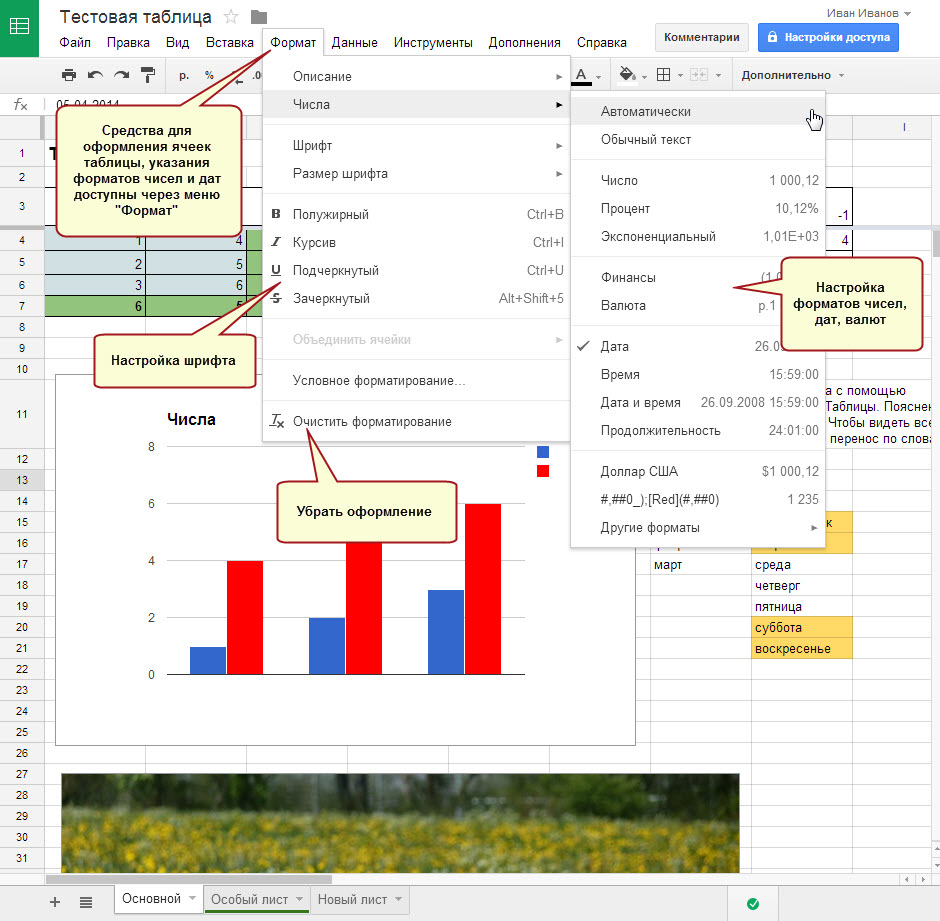
По умолчанию табличный документ всегда содержит один лист. Для добавления нового, нажмите «+» на нижней панели.
В ячейки гугл таблицы можно вводить слова и числа, а также вставлять изображения.
Заголовки, обобщающие показатели и другая важная информация может быть выделена жирным шрифтом, цветом или любым другим выразительным средством.
Инструменты форматирования продублированы в меню «Формат» и на панели инструментов.
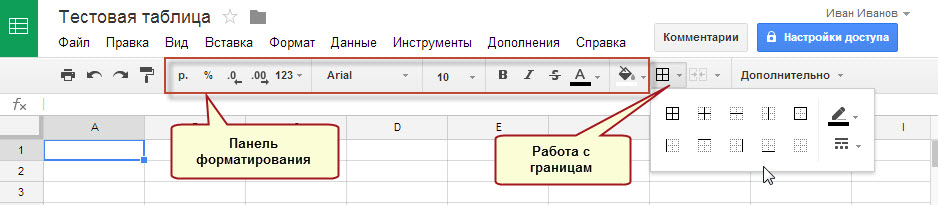
Назначение границ осуществляется кнопкой «Границы» на панели инструментов.
Основные возможности:
- Импорт файлов Excel, CSV, TXT, ОРВ в гугл док таблицы;
- Удобный редактор формул для вычисления и форматирования данных;
- Редактирование таблицы совместно с другими пользователями;
- Добавление графиков и диаграмм;
- Возможность встраивания таблиц в веб-сайт.
Google презентации
Презентация – идеальное средство для представления любой информации. Обычно презентация демонстрируется аудитории с помощью проектора или выводится на мониторы пользователей.
При создании гугл презентаций «с нуля», онлайн-редактор всегда добавляет 1 титульный слайд. Пользователь может указать заголовок и подзаголовок.
Новый слайд добавляется после выделенного кадра (в обрамляющей синей рамке).
Когда выделено несколько слайдов, вставка окажется после последнего выделенного. Для добавления нового кадра нажмите кнопку «Новый слайд».
Если воспользоваться небольшой стрелкой справа от кнопки, можно выбрать тип слайда.
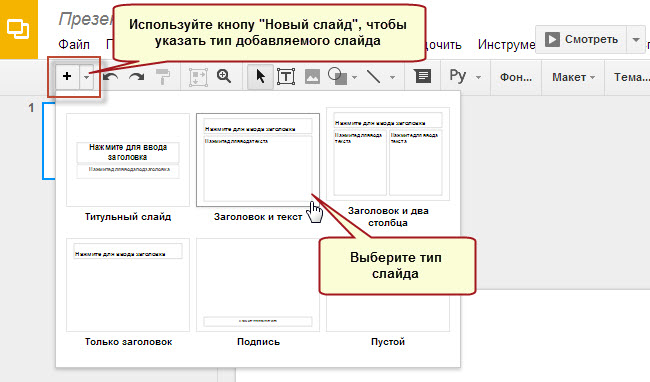
В гугл презентацию можно вставлять любые гугл документы, а также публиковать готовую работу в интернете для широкой публики.
Для этого в меню «Файл» кликните пункт «Опубликовать в интернете». В появившемся диалоге будет предложено запустить публикацию или отказаться. Выберите публикацию.
В форме настройки параметров введите необходимый вам размер слайдов, время перехода между слайдами, а также укажите, как будет запускаться показ – автоматически или по вашей команде.
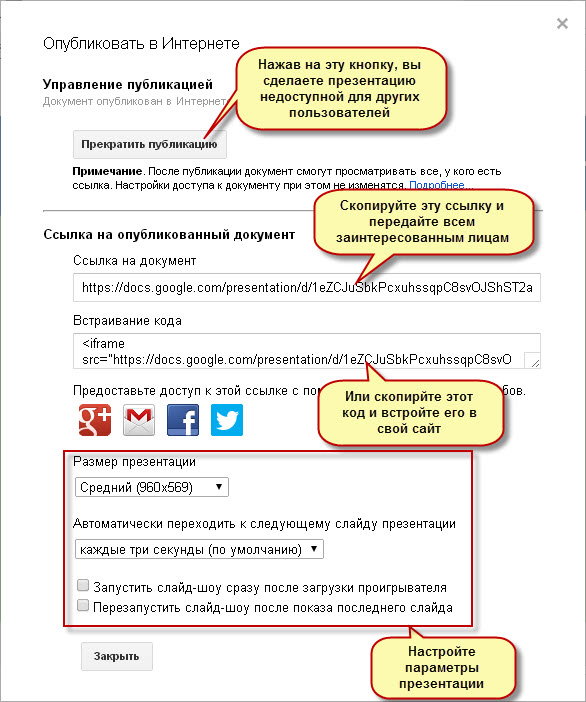
Основные возможности:
- Создание и редактирование презентации;
- Совместная работа над презентацией с друзьями или коллегами;
- Возможность импорта файлов PPTX и PPS;
- Сохранение презентации в форматах PDF, JPG, PPT, SVG;
- Добавление графических изображений и видео;
- Возможность публикации на веб-сайте.
Как создать форму-опрос на Google Диске
Создать опрос можно с помощью гугл формы. В конце работы его можно будет отправить подписчикам рассылки или встроить в страницу сайта.
При этом вы получите статистику по ответам в удобной форме.
Для создания гугл докс опроса нажмите кнопку «Создать» и выберите пункт «Форма». В открывшемся диалоге укажите заголовок формы и тему оформления.
Чтобы приступить к добавлению вопросов нажмите «Ок».
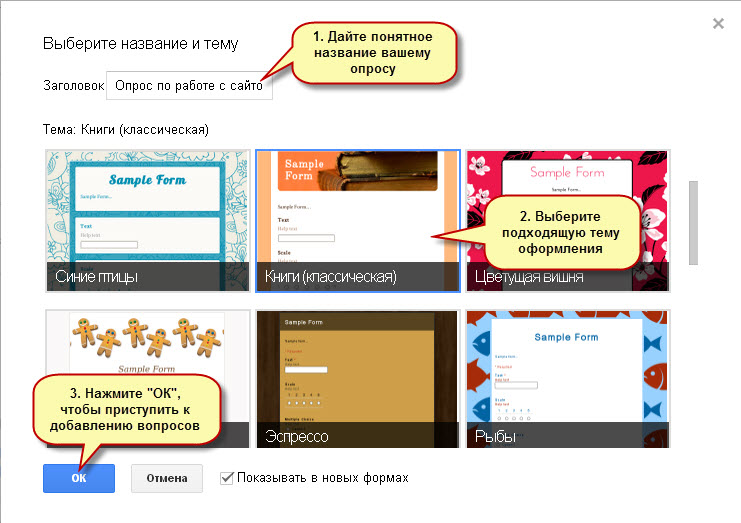
Кнопка «Отправить» приводит к отправке формы. В появившемся окне, вы увидите ссылку.
Ее можно посылать по электронной почте, распространять в социальных сетях или передавать пользователям, чье мнение вам нужно узнать.
Google-документы: Знакомство
Вам нужно срочно отредактировать документ, а Вы сидите за чужим компьютером. а может перестал работать Офис на Вашем компьютере. Но выход есть! Это он-лайновые офисы, для работы с которыми нужны только интернет и браузер!
Источник: geek-nose.com
Разрабатывайте идеи в Google Docs
Создавайте онлайн-документы и работайте над ними совместно с другими людьми на любых устройствах. Изменения отображаются в режиме реального времени.
Нет аккаунта?
- Для личного использования
- Для работы или бизнеса
Совместная работа из любой точки мира
Встроенные интеллектуальные технологии для быстрого написания текста
Сосредоточьтесь на своих идеях и ускорьте составление документов благодаря функции умного ввода, орфографическим и грамматическим исправлениям, голосовому вводу и мгновенному переводу файлов.
Эффективное взаимодействие приложений Google
Приложения Google эффективно работают вместе и помогают экономить время. Отвечайте на комментарии прямо из Gmail, вставляйте диаграммы из Google Sheets и делитесь контентом в Google Meet. Кроме того, вы можете искать нужный контент и изображения на Диске и в Сети, не покидая Google Docs.
Умные технологии и совместная работа над файлами различных типов
В Google Docs можно редактировать файлы Microsoft Word, не конвертируя их, и работать совместно с другими людьми. Назначайте задачи и экономьте время, используя умный ввод. Также можно импортировать PDF-файлы, и они мгновенно станут доступны для редактирования.
Больше возможностей с дополнениями
В Google Документах можно работать с приложениями сторонних разработчиков. Например, можно интегрировать приложение для создания электронной подписи или инструмент для управления проектами.
Работа с последней версией файла
В Google Документах каждый работает с актуальной версией документа. Изменения автоматически сохраняются в истории версий, поэтому их легко отслеживать и при необходимости отменять.
Работа в офлайн-режиме
Файлы Документов можно просматривать, создавать и редактировать даже без подключения к интернету, поэтому вы сможете продуктивно работать откуда угодно.
Безопасность, соответствие требованиям и конфиденциальность
Безопасность корпоративных данных
Мы используем передовые технологии для защиты ваших данных, в том числе от вредоносного ПО. Google Документы позволяют хранить файлы в облаке, а не локально, что снижает риски для ваших устройств.
Шифрование при передаче и хранении данных
Все файлы, загруженные на Google Диск или созданные в Документах, шифруются как при передаче, так и при хранении.
Соответствие нормативным требованиям
Наши продукты, включая Документы, регулярно проходят независимую проверку на предмет надежности, конфиденциальности и соблюдения нормативных требований.
Защита конфиденциальности пользователей
Google Документы соответствуют тем же строгим требованиям к обеспечению конфиденциальности и защите данных, которые применяются в отношении остальных корпоративных сервисов Google Cloud.
Источник: www.google.com.ni
Российские решения, которые могут заменить Google Docs
Долгое время Google Docs (или платформа Google Workspace в платном варианте) давали возможность пользоваться разными сервисами, которые на деле доказали свое удобство и полезность. Поработать над документами, провести видеоконференцию, сохранить важные файлы не только для себя, но и для совместной работы с ними, планировать свою работу в календаре — к хорошему быстро привыкаешь.
Однако на данный момент купить подписку на Workspace от Google уже нельзя (браузер выдает ошибку 404 при попытке это сделать).
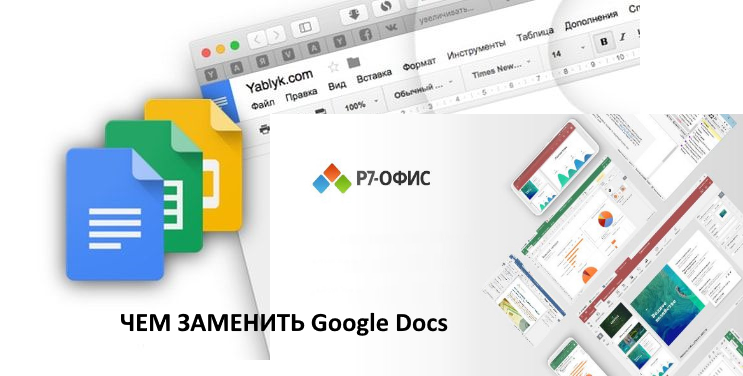
Сами по себе Документы Google пока работают и доступны, но надолго ли? Пожалуй, самое время прикинуть, на какие альтернативные российские сервисы можно переехать, сохранив по крайней мере большую часть функционала.
Программы для Windows, мобильные приложения, игры — ВСЁ БЕСПЛАТНО, в нашем закрытом телеграмм канале — Подписывайтесь:)
Почта от Яндекса и VK: забираем переписку
Несмотря на то, что Gmail — это удобная почта, в России большей популярностью пользуются аналогичные сервисы от Яндекса и VK (Mail.ru). Электронной почтой пользуются многие: как в личных, так и в рабочих целях. Чтобы в одночасье не потерять всю накопленную переписку, переносим все письма с Gmail на почту от Яндекса или Mail.ru. И тот и другой сервис работает без проблем и по возможностям не уступает Gmail.
Если вы частный пользователь, перенести почту просто — с помощью функции сбора почты с других почтовых ящиков (она доступна как на Яндексе, так и в Mail.ru). Контакты можно экспортировать (и впоследствии импортировать в соответствующий сервис) из аккаунта Google отдельно, в формате vCard. Важно понимать, что эти действия перенесут вашу переписку, но не сам почтовый ящик, который привязан к домену Google.
А если в Google был коммерческий аккаунт, перенести всё добро на отечественную площадку, такую как Яндекс или Mail.ru (опять же, на коммерческий аккаунт), тоже легко. На Яндексе эта процедура выполняется с помощью сервисного аккаунта в Google путем экспорта секретного ключа в json, конвертации его в base64 и импорта в Яндекс (вот здесь есть описание процедуры), в VK (Mail.ru) импорт автоматизирован (тут объясняется, как это сделать).
Яндекс.Диск и Облако Mail.ru: сохраняем файлы
И у Яндекса, и у VK (Mail.ru) есть свои собственные облачные хранилища — Яндекс.Диск и Облако Mail.ru (в корпоративном варианте — VK WorkDisk). И тот, и другой сервис предлагает все самые важные и нужные возможности — например, контроль версий (правда, у Яндекса — только на платной версии, а у Mail.ru — с некоторым ограничением по времени, до 60 дней).
Еще один момент — наличие клиента для ПК, который нужен для автоматической синхронизации локальных и облачных данных. Если с клиентами под Windows и MacOS у обоих сервисов всё в порядке, то вот с версиями для Linux не всё так радужно. У Облака от Mail.ru на сегодня такого вообще нет (ранее клиент для Linux пользователям предлагался, но его разработка по непонятным причинам была прекращена).
Между тем, сегодня использование Linux становится все более актуальным вариантом, во всяком случае в организациях, так как легально купить новые лицензии на Windows пока нельзя. А вот отечественных дистрибутивов Linux уже хватает — Alt Linux, Rosa Linux, RedOS и др. У Яндекса клиент для Linux есть, правда, консольный, но для него уже разработаны сторонние пакеты-интерфейсы.
Как же перенести данные? Казалось бы, всё просто — файлы с Google Drive, если у вас установлено соответствующее приложение, синхронизируются локально. И можно взять эти данные и просто загрузить их на ЯндексюДиск или в Облако Mail.ru/VK WorkDrive. Но есть ведь ещё файлы, созданные в офисных приложениях Документов Google.
Они хранятся в собственном формате Google, и просто перенести их куда-то не получится. Решение есть — идём на Google Архиватор, выбираем «Диск» и начинаем экспорт. По умолчанию файлы из офисных приложений Google будут экспортироваться в формате OOXML (расширения DOCX, XLSX, PPTX), другой вариант, доступный для выбора — PDF. Экспортируем содержимое диска, загружаем в альтернативное облако — всё готово.
Выбираем календарь
Календарь есть и у Яндекса, и у VK/Mail.ru, а также во многих других сервисах, например, в современных CRM. Оба они поддерживают синхронизацию по CalDAV, но возможности импорта данных есть только у календаря от Яндекса (у Mail.ru новая версия календаря, возможно, на текущий момент в ней не все возможности ещё реализованы).
Экспорт из календаря Google и импорт в календарь Яндекса возможен через файлы в формате iCal (расширение *.ics). Процедура тривиальна, останавливаться на ней подробно нет смысла. Разве что заметим — возможность импорта в календаре от Яндекса появляется по нажатию кнопки «Новый календарь»; далее надо выбрать «Импорт» и «из файла». Примерно таким же образом можно импортировать календарь из Google в любой другой календарь, онлайн или в виде приложения.
Видеоконференцсвязь — не роскошь, а необходимость
Важное место среди востребованных сервисов Google занимает сервис видеоконференций Meet. К счастью, в России такие сервисы тоже есть. В числе популярных — «Видеозвонки» от VK/Mail.ru (корпоративная версия называется VK Teams) и Яндекс.Телемост.
Сервис от VK/Mail.ru работает как веб-приложение на ПК, на мобильных платформах необходимо остановить приложение. Яндекс.Телемост работает как в браузере, так и в десктопном приложении, правда, только под Windows и MacOS. Сервисы вполне функциональны, демонстрация экрана есть, качество и стабильность работы неплохие. Корпоративная версия VK Teams являет собою нечто намного большее, чем просто ВКС-решение — это и корпоративный чат, и инструмент контроля выполнения задач, через него можно получать финансовые отчеты, справки и многое другое.
Офисный вопрос: чем заменить удобные Google Docs
Одна из важнейших функций платформы Google — работа с офисными документами. Приложения дают возможность работать с текстами и таблицами, создавать презентации, причем совместно, то есть несколько пользователей могут редактировать один и тот же документ.
И у Яндекса, и у VK/Mail.ru есть встроенные средства работы с документами, но они разные. И если по текстам и таблицам весь главный функционал более или менее в наличии, включая совместное редактирование текстов и таблиц, то вот с презентациями всё не так радужно: система в VK/Mail.ru не даёт возможности эти самые презентации создавать и редактировать, доступен только просмотр. Но и просмотр выглядит как-то странно. Пример:

При этом наблюдается высокое потребление ресурсов системы. Да, надо делать скидку на то, что VK/Mail.ru пришлось совсем недавно в одночасье расстаться с онлайн-офисом Microsoft 365, который отвечал за подобные задачи ранее, и «переезд» на новое решение был внезапным, наверное, логично, что не всё еще работает как надо. Но тем не менее, факт остается фактом.
Ещё одна альтернатива Документам Google/Google Workspace — Облачный Р7-Офис. Основа платформы — работа с офисными документами: текстами, электронными таблицами и презентациями. По опыту работы — проблем с адекватным воспроизведением документов, созданных в Microsoft Office, здесь нет, что для альтернативных офисных пакетов большая редкость.
OOXML, основной формат для офисных документов в майкрософтовских офисных системах (это расширения DOCX, XLSX, PPTX), был изначально нативным и базовым для Облачного офиса «Р7», вся разработка велась вокруг него, поэтому файлы, открываемые в редакторах, не конвертируются в другой формат, как это происходит, например, с офисными редакторами от Google. Совместимость, возможно, не стопроцентная, но если вспомнить, что даже между версиями офиса от Майкрософт могут возникать проблемы с правильным отображением старых/новых документов, то для редакторов, разработанных независимой компанией, это прекрасный результат. Плюс, изначально платформа ориентирована на онлайн, так что все возможности совместного редактирования, в том числе одновременного, в наличии. Кстати, в качестве средства работы с офисными документами в Яндексе используется именно «Р7-Офис».
Но не офисными приложениями едиными: Google Workspace стала популярной платформой благодаря дополнительным инструментам. В Облачном Р7-Офисе тоже есть продвинутый календарь (импорт данных из других систем в формате iCal поддерживается, поэтому с переносом проблем возникнуть не должно).
Возможностей в Облачном Р7-Офисе по планированию работы даже больше, чем в Google, так как присутствует полноценный модуль управления проектами (диаграмма Ганта, передовой способ визуализации проектной работы — в наличии).
Платформа предлагает не только чат и звонки, но и полноценную видеоконференцсвязь, которая легко заменит Meet (есть отдельное десктопное и мобильное приложение). Обмениваться сообщениями можно и непосредственно из редактора, в котором идёт совместный рабочий процесс. Также есть то, чего в Google Workspace нет — простая CRM-система. Если ваша работа предполагает взаимодействие с клиентами или контрагентами, лишней CRM точно не будет.
В Облачном Р7-Офисе есть также почтовый клиент и сервер (то есть с почтой на своем домене проблем не возникнет). Есть возможность описать корпоративные правила работы для сотрудников на wiki-страницах, разграничивать права доступа и проводить опросы (то есть функциональность Google Forms закрыть таким образом вполне можно).
Поставляется Облачный Р7-Офис в виде SaaS. В базовом варианте на пользователя выделяется 5Гб облачного пространства, что, конечно, не густо. Однако эту проблему решить все же можно, подключив облако от того же Яндекса.
Программы для Windows, мобильные приложения, игры — ВСЁ БЕСПЛАТНО, в нашем закрытом телеграмм канале — Подписывайтесь:)
Источник: okdk.ru